工业4G路由器快速配置步骤
1、先将 SIM 卡插入网关 SIM 卡座

2、连接好天线

3、网关与 PC 硬件连接
方式 1:网关通过以太网线接入交换机(或集线器 HUB),PC 接入交换机,与 Lan1 连接完成后,请注意网口黄灯是否亮,如果不亮请检查链路和接口紧密连接
PC 端网络设置(配置 IP 地址,网关,DNS)
点击Windows的“开始” “控制面板”,点击“网络连接”,如图:
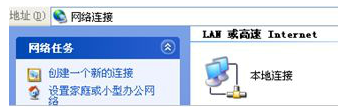
4、方式 1:采用自动获取 IP
右键点击“本地连接”,选择“属性”,选择“Internet 协议 (TCP/IP)”,
点击“属性”,将弹出如下配置窗口,选择“自动获取 IP 地址”,修改完成后,点击“确定”。这样由无线网关给客户 PC 机自动分配 IP 地址。
此时如果 DNS 也是采用自动分配方式,也可以选择“自动获得 DNS 服务器地址”,这样也把 DNS 的配置也做好了,到《3.5、配置 DNS》时,可以直接跳过了,无需再配置 DNS。
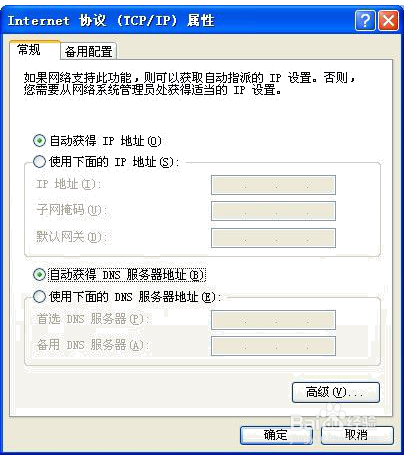
5、方式 2:采用静态 IP 右键点击 Windows 操作系统“控制面板”->点击“网络连接”->“本地连接”,
右键点击,选择“属性”,选择“Internet 协议 (TCP/IP)”,点击“属性”,
将弹出如下配置窗口,按下面示例修改 PC 端 IP 地址(说明:客户可以根据实际情况配置自己的 IP 地址,但必须保证 PC 端的 IP 地址与无线网关的 IP 地址在同一网段(配置网关 IP 地址的方法见《4.1.3LAN 配置》),同时把无线网关的 LAN IP 地址填入 PC 端的 TCP/IP 属性“默认网关”中,作为 PC 的默认网关),修改完成后,点击“确定”本示例参数设置为:
无线网关 LAN1 口 IP 地址:192.168.9.1(出厂默认值)
PC 端参数设置为:
IP 地址:192.168.9.X(X 为 1-254 的任意值,但不能和同网段的其他 PC 机的 IP 地址冲突,本例的 X 值为 3)子网掩码:255.255.255.0(根据 IP 地址不同,设置不同子网掩码)
默认网关:192.168.9.1(即无线网关 LAN1 口 IP 地址:192.168.9.1) DNS 的获取和修改方法参见附录 6。
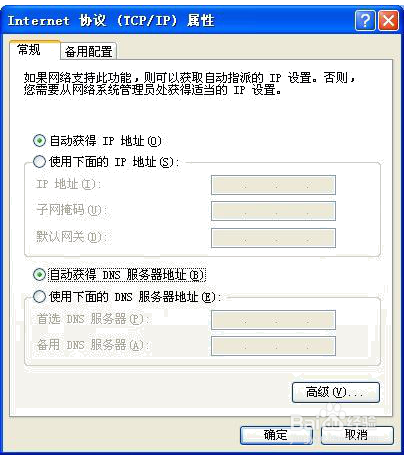
6、配置 WAN 信息
打开“IE”,在地址栏输入192.168.9.1(网关出厂的LAN口默认IP地址)。如图:
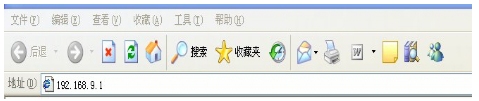
7、输入用户名及密码(默认用户名:,密码:)。如图:
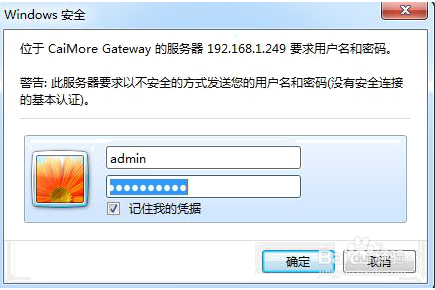
8、选择WAN配置,根据运营商提供的信息配置并提交,(如图3-4-3是EVDO/CDMA登网的信息)。
如果使用APN/VPDN方式时,根据运营商提供的拨号中心号码、接入点帐号、用户名、密码,把这些参数输入到对于栏就可以了,出厂时已经根据网络进行默认设置(参见附录5),然后点击“提交”保存参数。
注意:正常情况下使用我们公司出厂的默认参数就可以,不用修改,只有使用APN/VPDN专网才需要修改这项配置。
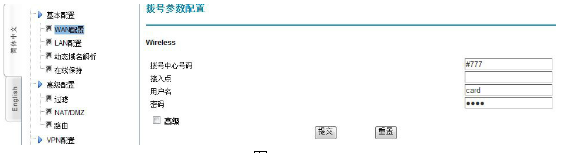
9、如果《3.4、PC 端网络设置》的“方式 1:采用自动获取 IP”中已经同时选择了“自动获取 DNS 服务器地址”并保存好,则可以跳过这步骤。
完成《3.5 配置 WAN 信息》后,给无线网关重新上电,然后等待网关的“Online”指示灯变亮,变亮后,可以开始进行配置 PC 端的 DNS。
DNS 的配置方法有两种:
方式 1:采用自动获取 DNS 点击“开始” à “控制面板”,点击“网络连接”,如图:
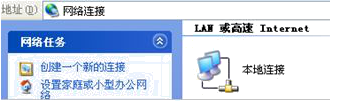
10、“属性”,选择“Internet 协议 (TCP/IP)”,点
击“属性”,将弹出如下配置窗口,选择“自动获取 DNS 服务器地址”,修改完成后,点击“确定”。这样由无线网关会给 PC 机自动分配 DNS 服务器地址。
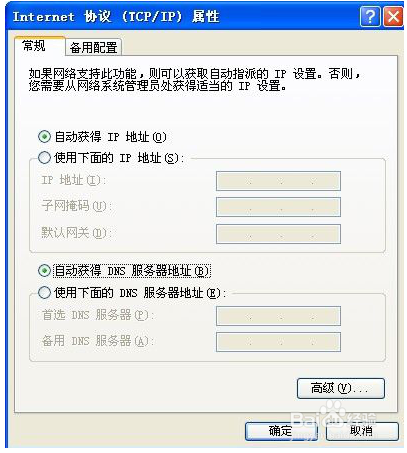
11、方式 2: 根据无线网关获取的 DNS 来设置 PC 的 DNS 方法
按照《第三章快速配置》方法,配置连接好 PC 机和无线网关,然后设置好相互的 IP 地址,最后通过 IE 登录进入网关,等网关成功登录网络后,也就是 Online 灯亮后,可以点击无线网关的“系统状态”栏,查看运营商分配的 DNS:
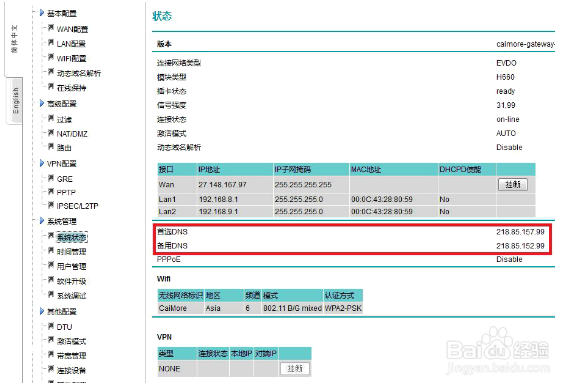
12、记录下这个运营商分配的DNS,把这个DNS填入到PC机“首先DNS服务器”中去。过程为点击“开始” à “控制面板”,点击“网络连接”,如图:
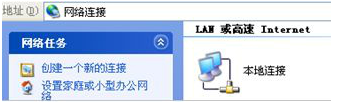
13、右键点击“本地连接”,选择“属性”,选择“Internet 协议 (TCP/IP)”,点击“属性”,将弹出如下配置窗口,根据网关的系统状态提示的 DNS 进行修改,修改完成后,点击“确定”如图:
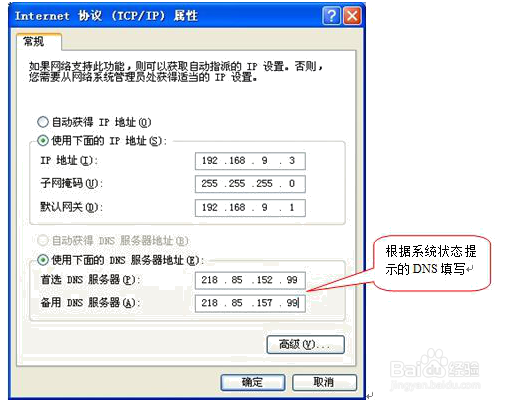
14、上网测试设备
当完成了前面步骤后,我们对无线网关重新上电,然后等待无线网关的“Online”亮起来(如果等待超过 1 分钟“Online”灯都没有亮,则需要查看前面的各步骤是否正确,配置信息是否正确,如果各项检查都按说明书上写的执行,无线网关“Online”灯还是无法亮,在线技术支持人员支持), “Online”亮起来后,我们就可以用无线网关进行上网或者无线数据传输了。在 PC 机 IE 栏中输入网站地址,比如 www..com,这时恭喜你,已经成功上网了,可以进行无线数据传输了。
